Wichtig: Diese Cool Solution wurde durch den LUSD Import ersetzt.
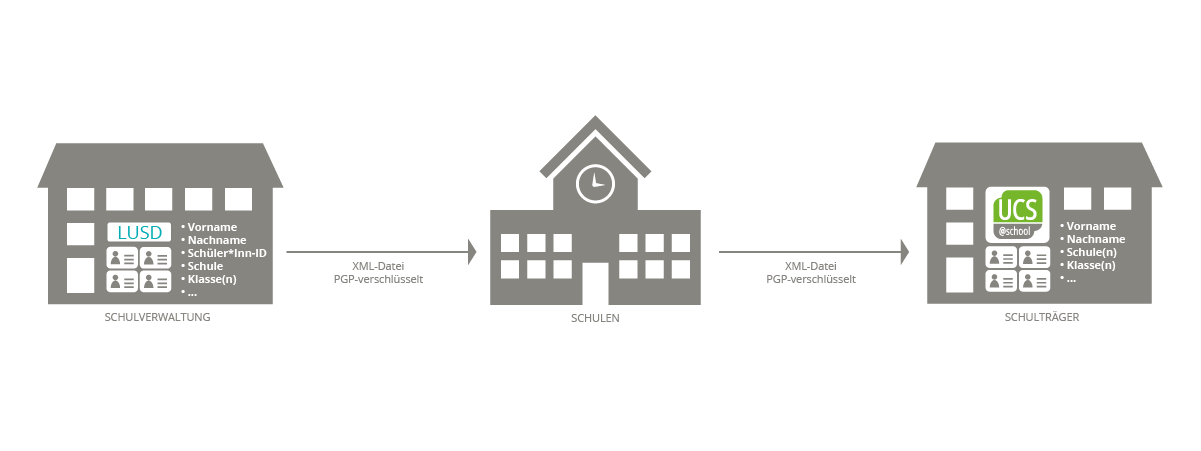
Die Cool Solution LUSD ist eine Erweiterung der UCS@school Importfunktion zur Nutzung der LUSD des Landes Hessen. Diese Anleitung soll die Vorgehensweise für den Export, den Import und bei der Installation und Konfiguration beschreiben.
Voraussetzung zum Verständnis für die LUSD-Implementierung ist das grundsätzliche Verständnis über die Importfunktionen von UCS@school:
Handbuch zur CLI-Import-Schnittstelle
https://docs.software-univention.de/ucsschool-import-handbuch-5.0.html
Handbuch für den grafischen Benutzer-Import
https://docs.software-univention.de/ucsschool-umc-import-handbuch-5.0.html
Für das Upgrade von bestehenden Kundenanpassungen zum LUSD-Import beachten sie das bitte das Kapitel zum Upgrade.
Was ist LUSD?
LUSD steht für “Lehrer- und Schülerdatenbank” und ist die zentrale Datenbank des Bundeslandes Hessen zur Verwaltung von Lehrkräften und Schüler*innen. Über die LUSD beziehen Schulen aktuelle Datensätze von Schülern und Lehrern für den Import in Schulverwaltungssysteme.
Voraussetzungen zur Nutzung der LUSD?
Gemäß einer Absprache zwischen dem Kultusministerium Hessen und der Univention GmbH dürfen wir unsere Kunden bei der Implementierung der LUSD unterstützen, wenn folgende Bedingungen zutreffen:
- UCS@school muss offiziell über Univention erworben worden sein.
- Der LUSD-Import muss durch einen IT-Betrieb (i.d.R. Schulträger) installiert und gewartet werden.
Wenn neue Schulen/Schulträger oder IT-Unternehmen die direkt mit der Administration der hessischen Schulen betraut wurden hinzukommen, muss bei der LUSD für Compliance-Zwecke eine Benachrichtigung erfolgen.
Export von Daten aus der LUSD
Je nachdem wer auf der Kundenseite die Importe durchführt, sind folgende Konstellationen beim Kunden denkbar:
Variante 1: Benutzerimporte werden durch Domain-Administratoren durchgeführt
Variante 2: Benutzerimporte werden durch Schuladministratoren durchgeführt
LUSD Export der Lehrer:innen
Bitte Loggen Sie sich in die LuSD ein und gehen Sie auf den Reiter „Extras“ und dort auf den Abfrageassistent. Im rechten Fenster wählen Sie bitte den Reiter Personal.
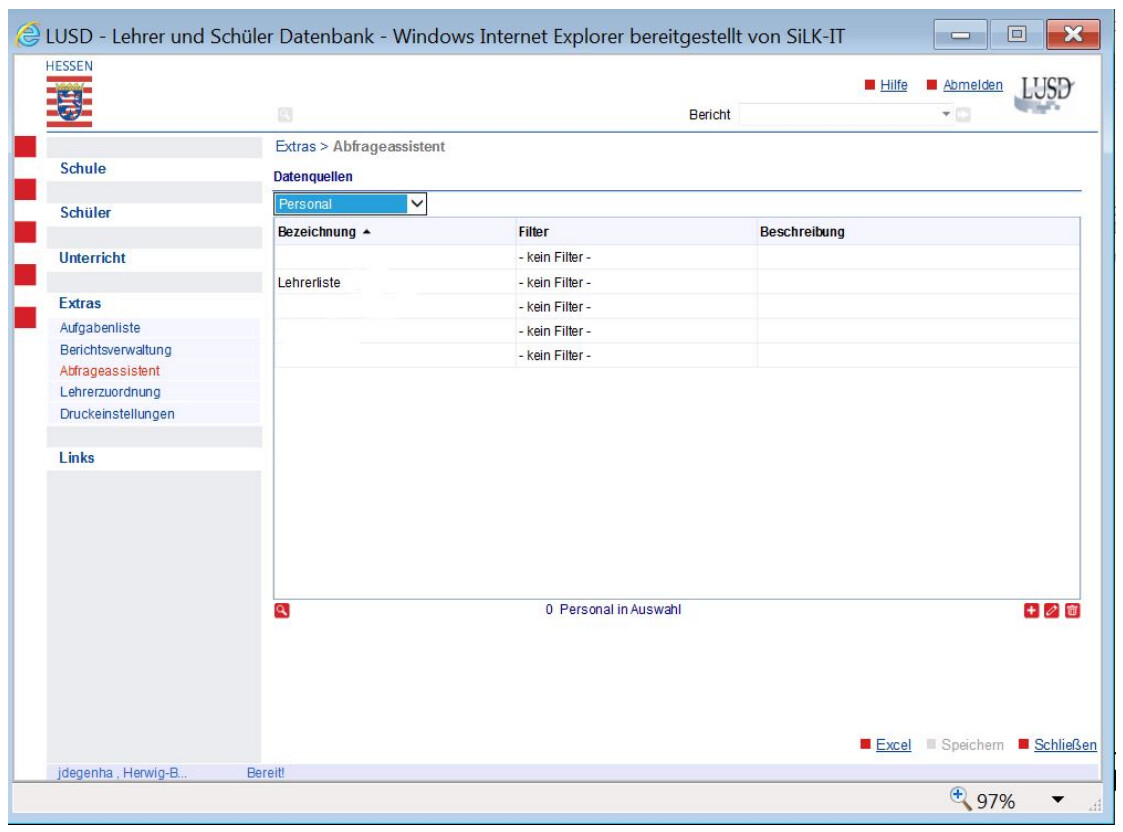
Falls die Abfrage “UCS_Lehrer_Liste” unter Reiter Personal schon vorhanden ist gehen Sie bitte weiter zum Punkt Export erstellen, ansonsten erstellen Sie nun über den + Button eine neue Abfrage.
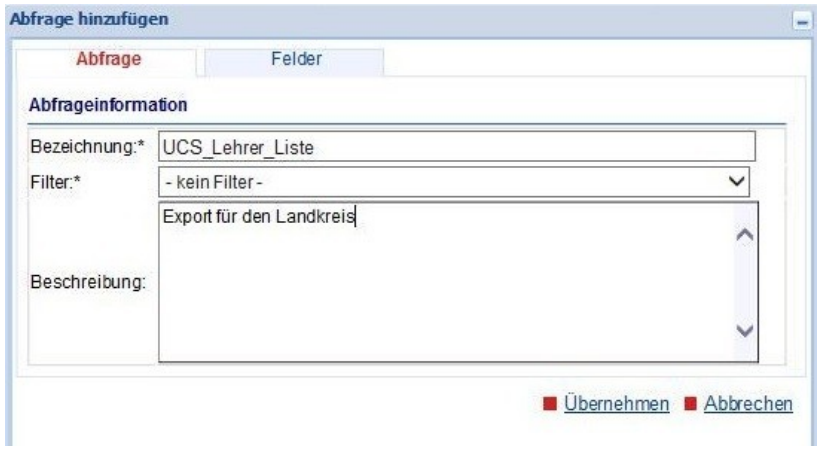
Mit folgenden Feldern:
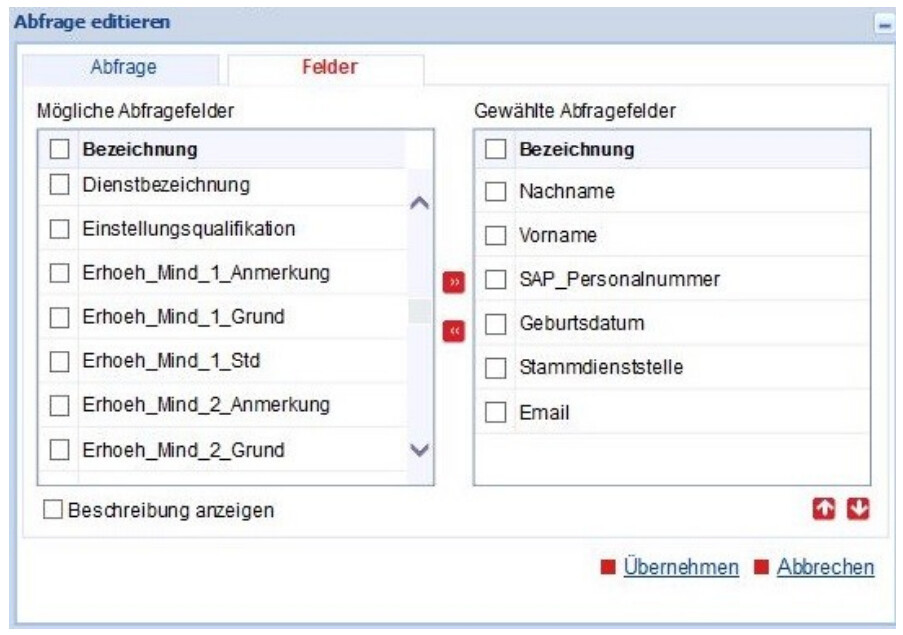
Nachdem das Fenster geschlossen ist müssen Sie unten rechts im Browserfenster speichern, ansonsten wird die Abfrage gelöscht. Erstellen Sie nun einen Export, wie unter dem Punkt Export erstellen beschrieben.
Export erstellen
Gehen Sie unter Extras auf den Punkt Abfrageassistent. Im rechten Fenster wählen Sie bitte den Reiter Personal. Markieren Sie die Zeile UCS_Lehrer_Liste.
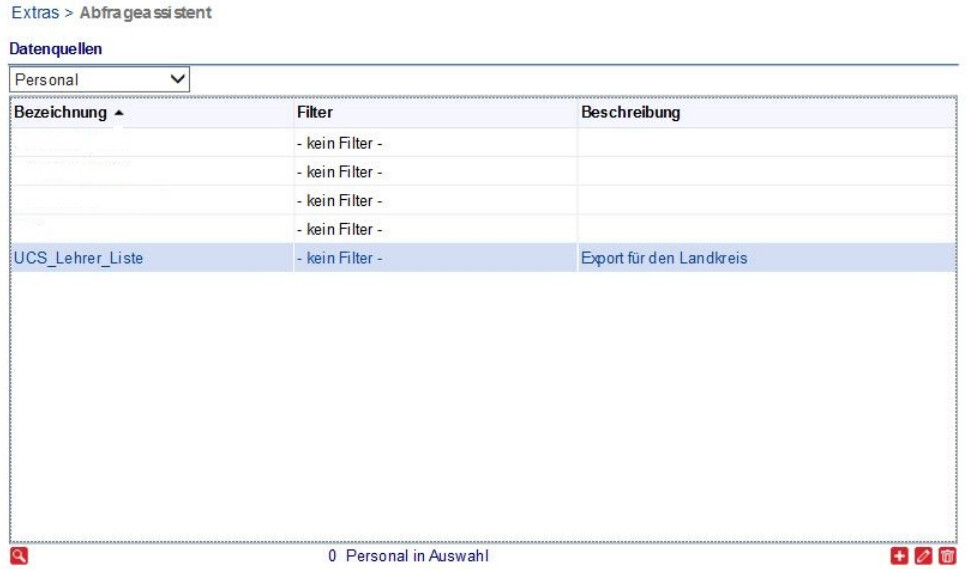
Danach klicken Sie unten links im Fenster auf die Lupe.
Es öffnet sich ein Suchfenster, hier gehen Sie bitte weiter auf den Reiter Erweiterte Suche und füllen es wie unten angezeigt aus. Danach betätigen Sie bitte den Filter Button und markieren bitte alle Zeilen über das Eckige Feld vor Personaltyp. Danach klicken Sie bitte auf den Button Übernehmen.
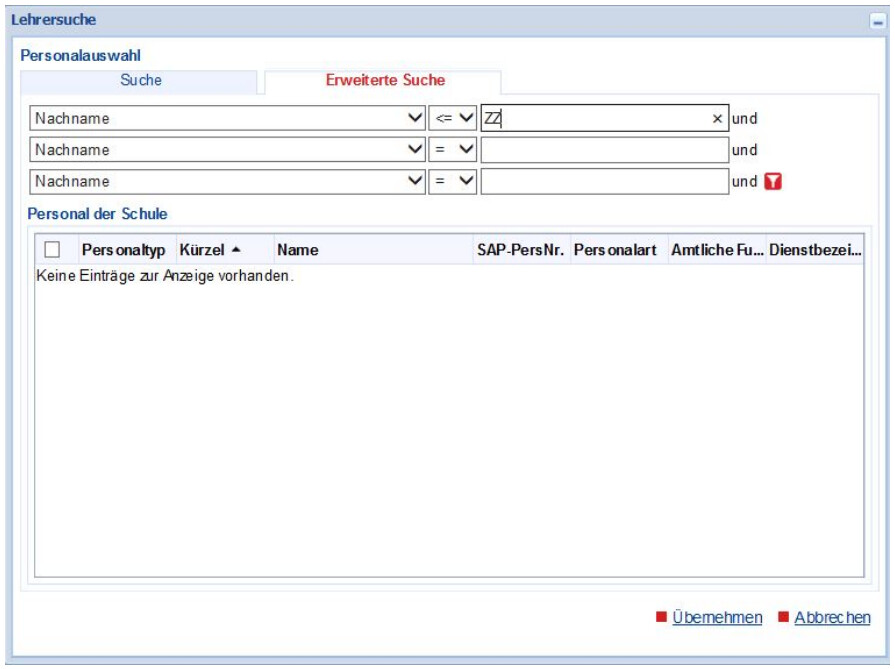
In unserem Beispiel sind nun 103 Lehrer in der Auswahl. Jetzt betätigen Sie den Button Excel und speichern die Datei, wie unter Bezeichnung der Dateien, vorgegeben.
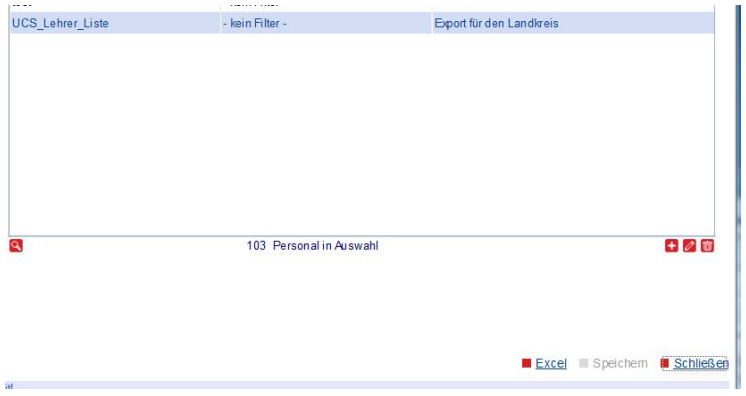
SAP-Personalnummer
Für die von uns benutzte Benutzerverwaltung ist es sehr wichtig, dass die importierten Daten eindeutig Benutzern zugeordnet werden können. Dafür benutzen wir bei Lehrern die in der LuSD geführte “SAP Personalnummer”, da sich gezeigt hat, dass andere Merkmale wie Name oder Geburtsdatum sich durch korrigierte Fehleingaben oder z.B. Heirat ändern können. Im Umkehrschluss heißt das aber auch, dass Lehrer ohne diese Personalnummer nicht importiert werden können. Die Erfahrung zeigt, dass vor allem bei Lehrkräften die an unterschiedlichen Schulen eingesetzt werden, bei unkorrekter Zuordnung in der LuSD diese Personalnummer nicht im Export enthalten ist. Bitte vergewissern Sie sich vor Übersendung der Exportdateien, dass diese vollständig sind.
Bezeichnungen der Dateien
Die Benennung der Datei ist sehr wichtig, die LuSD schlägt immer “Report.xls” vor. Würden wir von jeder Schule eine “Report.xls” an einem Tag bekommen, würde bestimmt etwas durcheinander gehen. Daher bitten wir Sie die Dateien folgendermaßen zu benennen: Jahr-Monat-Tag_Schulname_Ort_Lehrer.xls
Export von Schülerdaten aus der LUSD
Das IDM-System (Identity-Management-System von Univention) für die Schulen erzeugt aus den SuS-Daten der LUSD automatisiert im Schülernetzwerk Benutzerkonten für die Schülerinnen und Schüler. Der Datentransfer aus der LUSD in das IDM-System muss aufgrund des Datenschutzes manuell erfolgen. Die exportierten Daten sind verschlüsselt und können nur durch das IDM-System entschlüsselt und gelesen werden.
Mit den folgenden Schritten können Sie die Daten der SuS Ihrer Schule aus der LUSD exportieren:
- In LUSD den Menüpunkt “Unterricht → Export/Import → Stundenplan/Littera” anklicken
- Im Feld “Programmauswahl” den Punkt “UCSschool 4” auswählen.
- In den Optionen nun die aktiven Schüler (Aktiv) sowie die externen (Extern) auswählen und mit “Übernehmen” bestätigen.
- Über den Punkt “Export starten” kann die Export-Datei heruntergeladen werden. Im Browser öffnet sich hierbei möglicherweise unten ein Downloadhinweis. Die Datei kann jetzt auf dem PC zur weiteren Verarbeitung gespeichert werden.
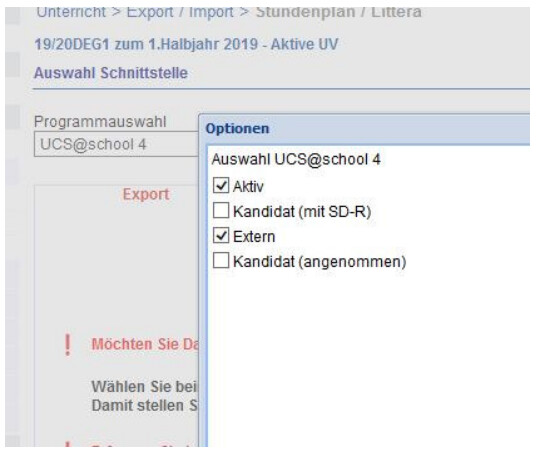
Sollten die genannten Menüpunkte in Ihrer Ansicht der LUSD fehlen haben Sie nicht die notwendigen Berechtigungen zum Export. Bitte wenden Sie sich in diesem Fall den LUSD-Admin Ihrer Schule.
Installation auf UCS
Für die Installation muss das Cool Solutions Repository aktiviert werden: Cool Solutions articles and repository
Danach können sie in der UMC unter Softwareverwaltung das Paket univention-lusd installieren.
Konfiguration der LUSD Erweiterung
Die LUSD Erweiterung basiert auf dem UCS@school Import. An dieser Stelle werden nur die Besonderheiten bezüglich der LUSD Erweiterungen beschrieben. In der Einleitung zu diesem Artikel finden sie die Links zu den Handbüchern für den UCS@school Imports.
Anpassung der UCS@school-Importkonfiguration
In der Datei /var/lib/ucs-school-import/configs/user_import.json muss die Reader-Konfiguration wie folgt angepasst werden:
{
"classes": {
"reader": "lusd_xml_reader.XmlReader"
},
Die bereitgestellten Checks können wie folgt aktiviert werden:
"configuration_checks": ["defaults", "lusd_checks", "lusd_fix_no_class_in_input_data_checks", "lusd_class_level_checks"],
Weitere Beispiele finden sich unter dem Pfad /var/lib/ucs-school-import/configs/.
Upgrade bestehender Kundenanpassungen zum LUSD-Import
In der Konfigurationsdatei /var/lib/ucs-school-import/configs/user_import.json müssen alle Vorkommen des Strings ksan durch lusd ersetzt werden.
Nach dem Upgrade auf UCS 5.0 können die vormaligen Kundenpakete über die Softwareverwaltung deinstalliert werden.
Aussicht
Es soll eine neue Standardschnittstelle (REST-API) zum Abruf der Daten geben, welche aus dem Landesnetz erreichbar sein soll. Diese ist bereits implementiert und wartet auf Freigabe.